Birkaç gün önce Microsoft, Windows 11 için yeni bir kullanıcı arayüzüne sahip olan ve yalnızca Insider Programındaki bazı test kullanıcılarının kullanımına sunulan yeni bir Copilot uygulamasını tanıttı.
Uygulama olumlu yanıt alırsa Windows 11’in kararlı sürümlerine eklenecek. Peki yeni Copilot uygulamasındaki yenilikler neler? Bunu ayrıntılı olarak tartışalım.
göstermek
Windows 11 için yeni Copilot uygulaması nedir?
Microsoft Copilot, ChatGPT’ye benzer bir yapay zeka sohbet robotudur. İki sürümü mevcuttur: ücretsiz ve Premium.
Copilot Pro ile karşılaştırıldığında ücretsiz sürüm daha popüler. Diğer AI sohbet robotları gibi Coplit de metin girişlerinizle etkileşime girebilir, bilgisayarınızın özelliklerini ve ayarlarını kontrol edebilir, AI görüntüleri oluşturabilir, büyük metin parçalarını özetleyebilir vb.
Windows 11’de yeni Copilot Uygulamasını indirin
Windows 11 sürüm 24H2’nin kısa süre önce yayımlanan ilk önizlemesi, yeni Copilot uygulamasını getiriyor. Ancak Insider Programında hâlâ birkaç testçiyle sınırlıdır.
Yeni uygulamayı edinmek için sabırsızlıkla bekleyen Windows 11 kullanıcılarının manuel kurulumu yapması gerekiyor. Aşağıda resmi Copilot uygulamasını Windows 11’e indirip yükleme adımlarını paylaştık.
Önemli: Yeni uygulamayı yüklemek ve kullanmak için içeriden herhangi bir kanala katılmanıza gerek yoktur; Aşağıdaki adımları takip ediniz.
1. Burada paylaşılan ZIP dosyasını indirin bağlantı.
2. İndirdikten sonra ZIP dosyasına sağ tıklayın ve Tümünü Çıkar’ı seçin.
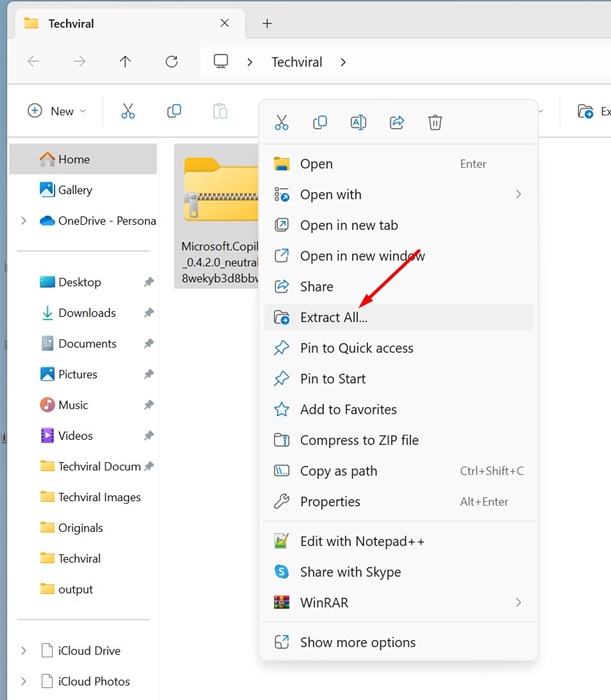
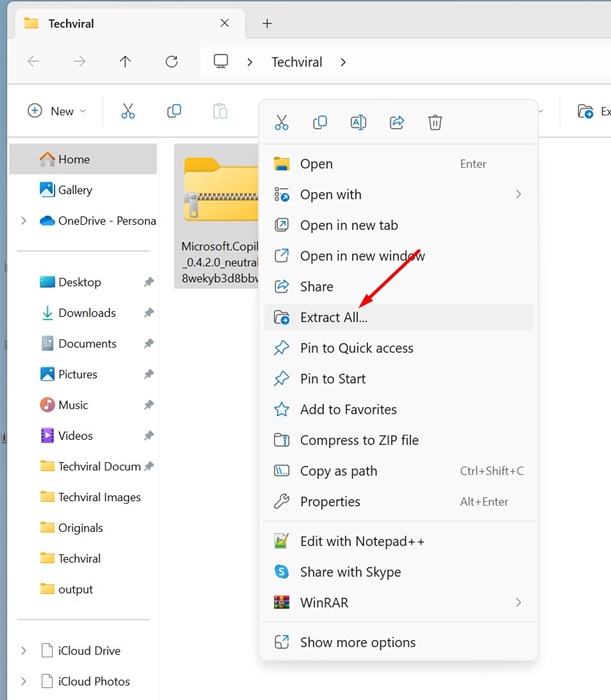
3. ZIP dosyası aynı konuma çıkartılacaktır.
4. Çıkarılan klasörü açın ve şu iki dosyayı silin:
- AppxBlockMap.xml
- AppxSignature.p7x
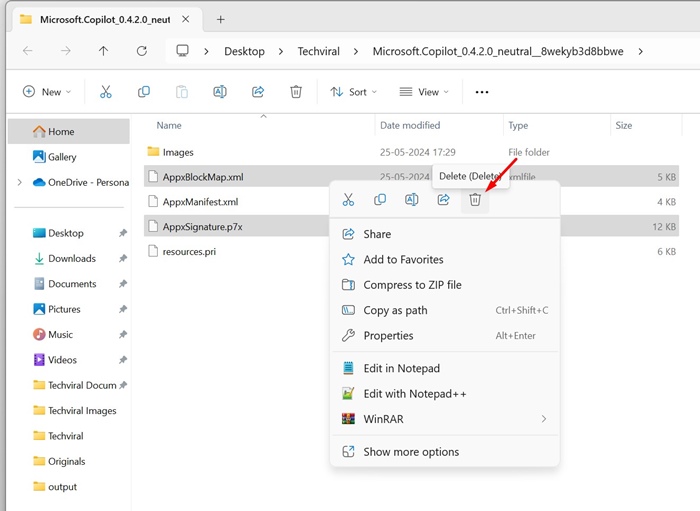
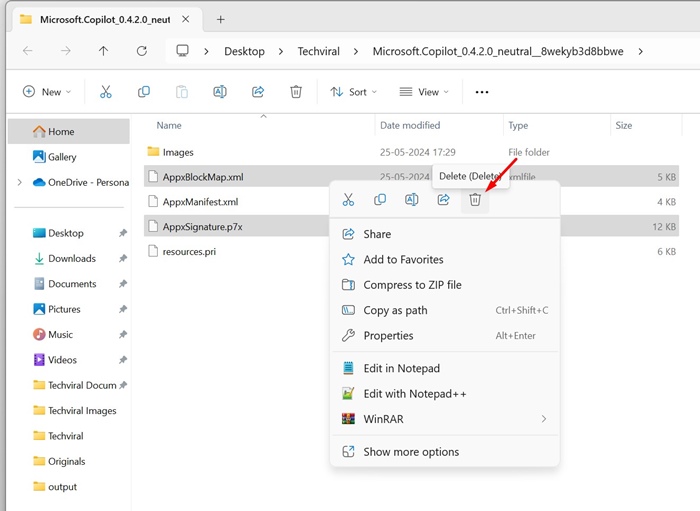
5. İki dosyayı sildikten sonra Windows 11 Başlat düğmesini açın ve Ayarlar’ı seçin.


6. Ayarlar’da Sistem sekmesine geçin.
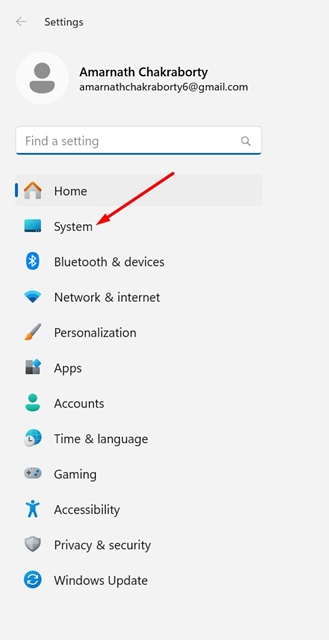
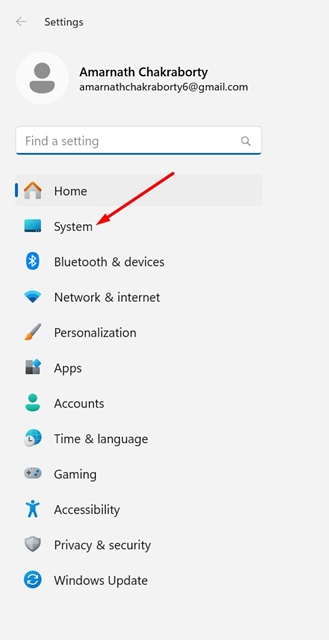
7. Sağ tarafta Geliştiriciler için seçeneğine tıklayın.
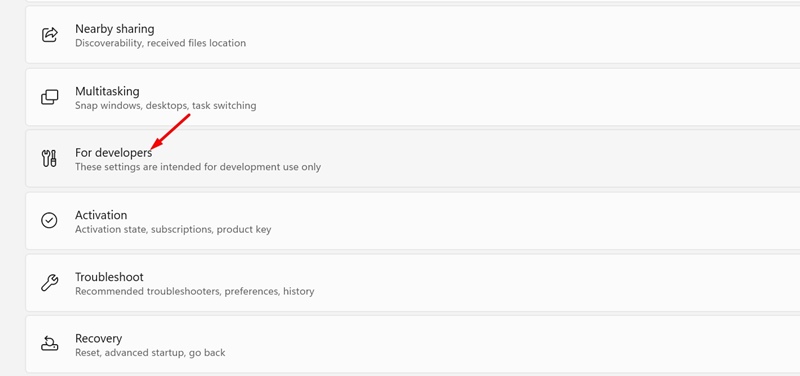
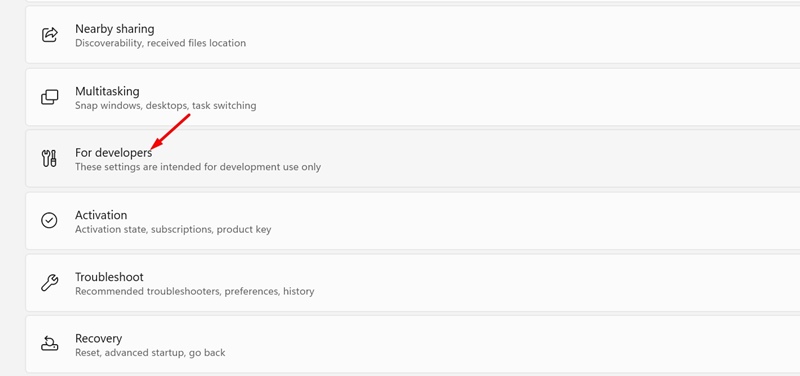
8. Ardından Geliştirici Modu geçişini etkinleştirin.
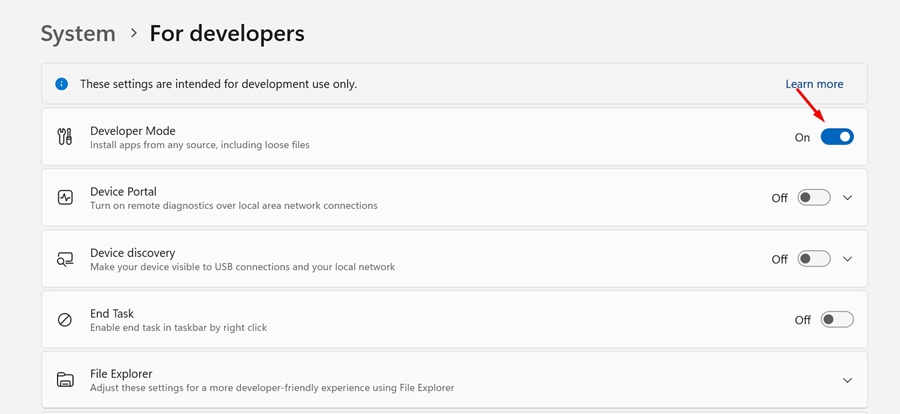
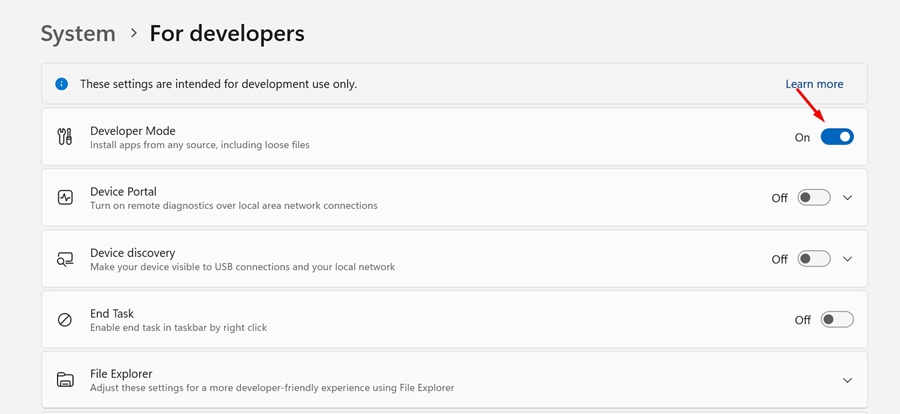
9. ZIP dosyasını çıkardığınız klasöre geri dönün. CTRL + Shift Tuşuna birlikte basın ve klasörde herhangi bir yere sağ tıklayın. Görünen menüde Terminalde Aç’ı seçin.
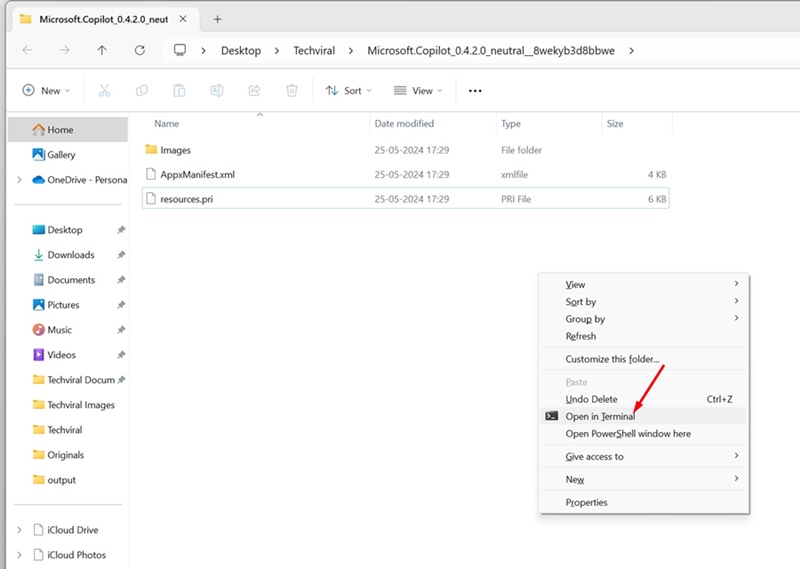
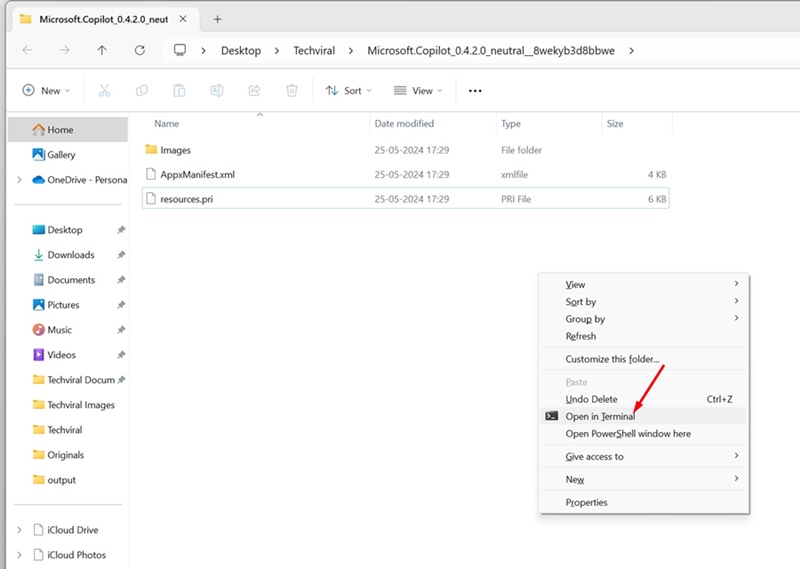
10. Windows Terminali açıldığında şu komutu yürütün:
powershell.exe Add-AppxPackage -Register AppxManifest.xml
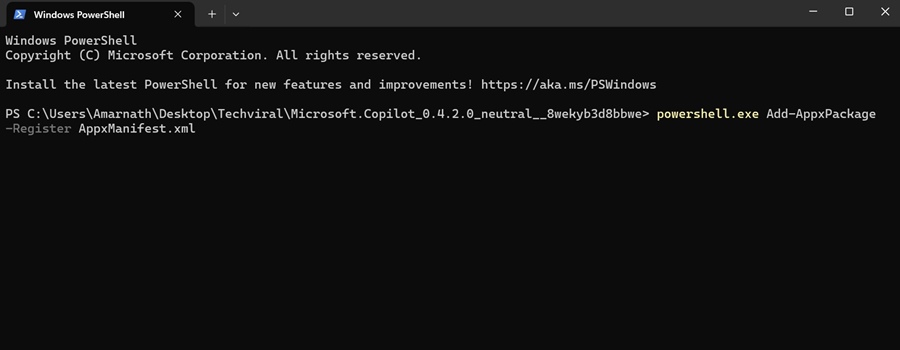
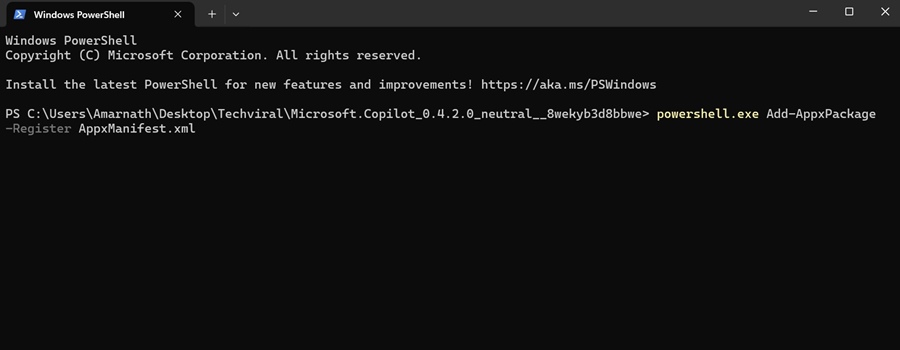
11. Komutu yürüttükten sonra Windows Terminal uygulamasını kapatın ve Windows 11 Başlat Menüsünü açın. Yeni Copilot uygulamasını bulacaksınız.
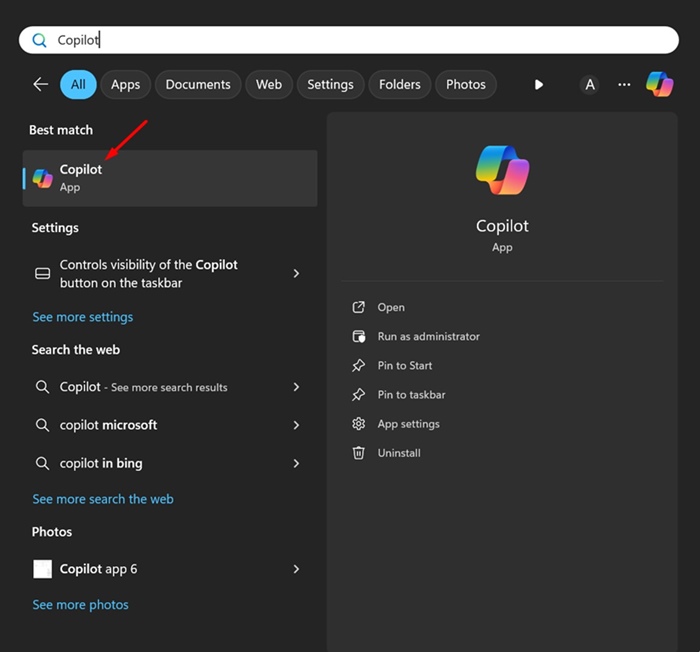
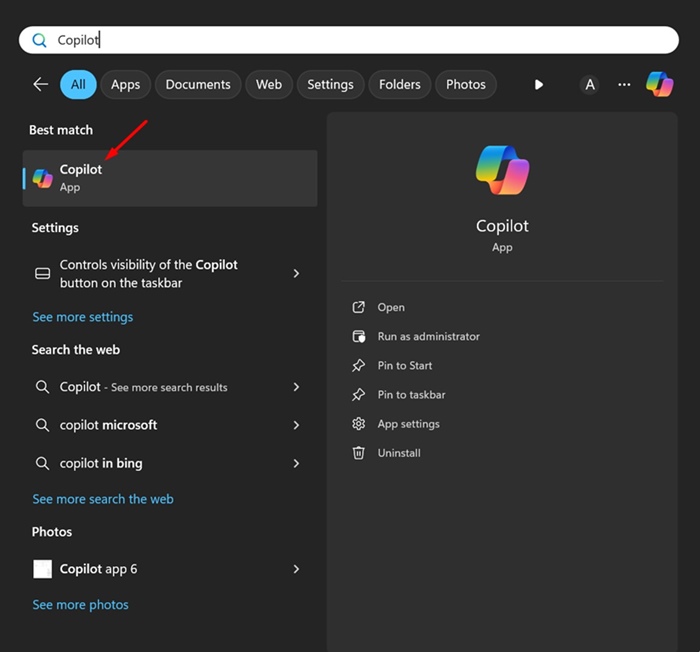
12. Artık Microsoft hesabınızda oturum açabilir ve Copilot uygulamasını kullanmaya devam edebilirsiniz.
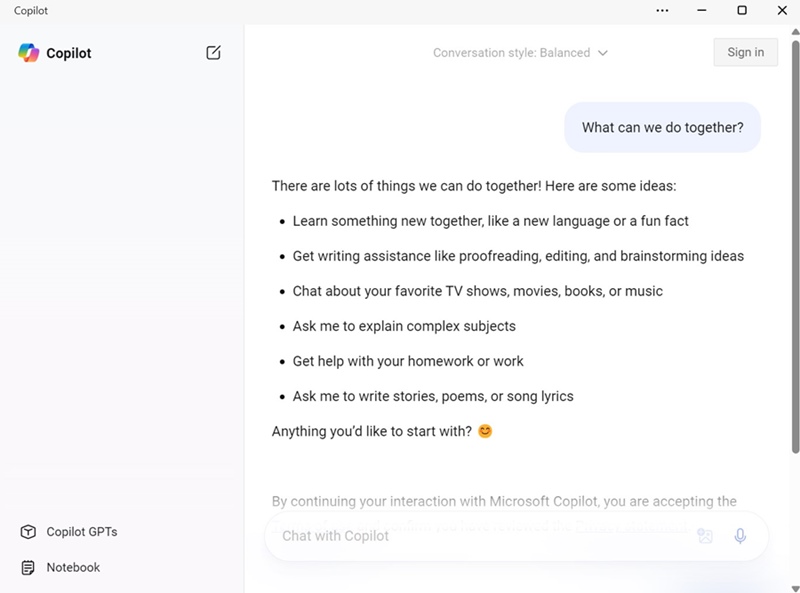
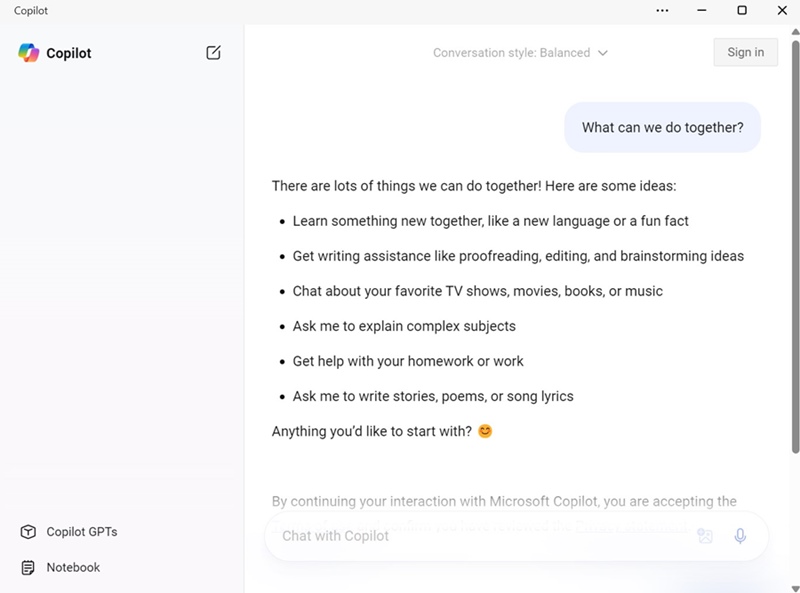
Yeni uygulamayı bir süre kullandık ve bunun aslında bir web uygulaması olduğunu gördük. Ancak, özellikle chatbot’a her erişmek istediğinizde bir web tarayıcısı açmak istemiyorsanız, özel bir uygulamaya sahip olmak yine de daha iyidir.
Windows Insider Programına katılmadan Windows 11 üzerinde Copilot uygulamasını indirip kurmak için paylaştığımız adımları takip edin. Bu konuyla ilgili daha fazla yardıma ihtiyacınız olursa bize bildirin. Ayrıca bu kılavuzu faydalı bulduysanız arkadaşlarınızla paylaşmayı unutmayın.

